随着互联网技术的快速发展和数字生活的日益普及,多台电脑同时上网已成为许多家庭和企业的基本需求。然而,这同时也带来了网络管理的问题。如何高效地管理多台电...
2025-05-01 1 电脑
在使用电脑时,硬盘图标是文件管理中的重要组成部分,它不仅帮助用户快速识别存储设备,还能方便管理文件。但有时候,用户可能会发现电脑的硬盘图标突然消失,无法在桌面上或文件管理器中找到。这种状况令人困惑,也影响正常使用。本文将深入探讨电脑中无硬盘图标显示的原因,并提供一系列有效的解决方法。
系统设置或更新问题
系统更新或设置不当可能导致硬盘图标不显示。用户不小心更改了设置,或是新的系统更新引入了界面变更。
系统文件损坏
系统文件的损坏或丢失也可能导致硬盘图标不显示。这种情况下,可能需要通过系统还原或文件恢复来解决问题。
病毒或恶意软件攻击
电脑如果被病毒或恶意软件攻击,可能会导致硬盘图标无法显示。此类恶意程序可能会干扰系统的正常显示功能。
驱动程序问题
硬盘的驱动程序过时或损坏,同样会引起硬盘图标消失。更新或重新安装驱动程序可能解决此问题。
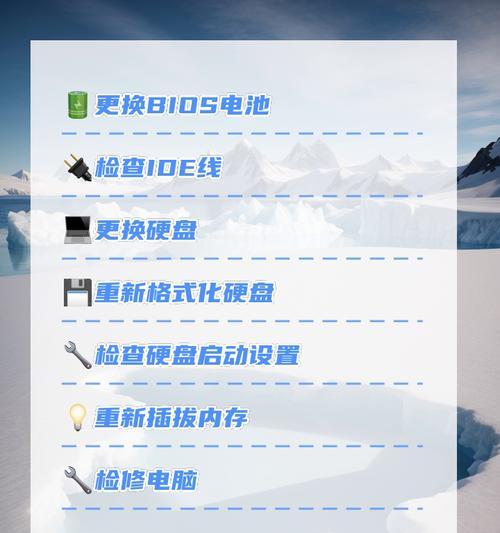
检查系统设置
1.桌面图标设置:右键单击桌面空白处,选择“个性化”,然后在“主题”下找到“桌面图标设置”,确保硬盘驱动器的图标是被勾选状态。
2.资源管理器设置:在任务栏右键单击资源管理器图标,选择“任务管理器”,然后在新窗口中找到“资源管理器”,点击“重新启动”。
检查并修复系统文件
打开命令提示符(以管理员身份),输入`sfc/scannow`命令并回车,系统将自动检查并尝试修复损坏的系统文件。
扫描病毒和恶意软件
使用可靠的安全软件全面扫描系统,确保没有病毒或恶意软件的干扰。
更新或重新安装驱动程序
1.打开设备管理器,找到硬盘驱动器选项。
2.右键单击硬盘驱动器,选择“更新驱动程序软件”,让Windows自动寻找更新。
3.如果自动更新不起作用,您可以尝试卸载当前驱动后重启电脑,让系统自动重新安装新驱动。

硬盘图标隐藏了怎么办?
有时您可能会不小心隐藏了硬盘图标。这时可以在资源管理器的“查看”选项中取消勾选“隐藏受保护的系统文件”和“隐藏文件和文件夹”,然后检查硬盘图标是否重新出现。
硬盘图标显示但无法访问怎么办?
如果硬盘图标出现,但点击无法访问,可能是因为权限设置问题。右键单击硬盘图标,选择“属性”,然后在“安全”选项卡中检查和修改权限,确保有相应的读写权限。
硬盘图标大小不一致如何统一?
如果管理器中各硬盘图标大小不一致,可以在“查看”选项中选择“大图标”或“详细信息”,这样可以统一大小和显示的信息。
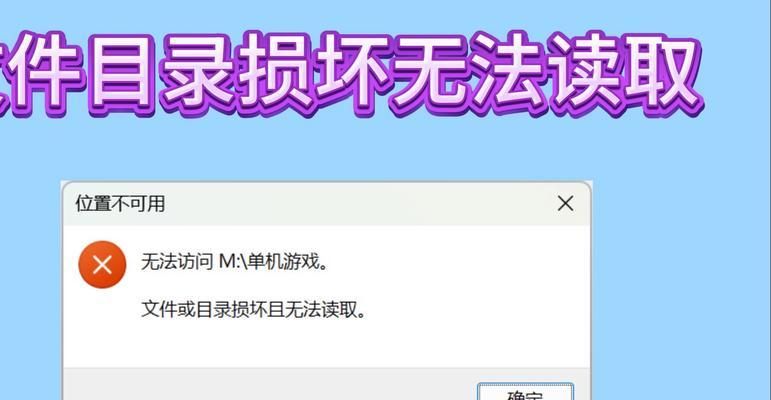
电脑硬盘图标不显示是一个相对常见的问题,它的出现可能是由于系统设置、系统文件损坏、病毒攻击或者驱动程序问题等多重因素引起的。通过上文所述的检查和修复步骤,用户通常可以解决这一问题。如果问题依旧无法解决,建议寻求专业技术支持。希望本文能够为解决您的电脑硬盘图标显示问题提供帮助,确保您能够顺畅地使用电脑进行日常工作和学习。
标签: 电脑
版权声明:本文内容由互联网用户自发贡献,该文观点仅代表作者本人。本站仅提供信息存储空间服务,不拥有所有权,不承担相关法律责任。如发现本站有涉嫌抄袭侵权/违法违规的内容, 请发送邮件至 3561739510@qq.com 举报,一经查实,本站将立刻删除。
相关文章

随着互联网技术的快速发展和数字生活的日益普及,多台电脑同时上网已成为许多家庭和企业的基本需求。然而,这同时也带来了网络管理的问题。如何高效地管理多台电...
2025-05-01 1 电脑

随着科技的不断进步,音箱设备与电脑的结合也越来越紧密。雅士音箱作为市场上的知名品牌,其产品以优良的音质和简洁的操作受到众多用户的喜爱。但对于初次使用雅...
2025-05-01 1 电脑

你是否正在寻找位于沈丘县的电脑配件店?随着个人电脑和电子设备需求的增长,寻找一个可靠的电脑配件供应商变得尤为重要。本文将为你提供一份详尽的指南,帮助你...
2025-04-30 8 电脑

随着个人电脑使用的普及,越来越多的人开始尝试自行组装电脑,以获取更加个性化的使用体验。然而,在组装完成之后,遇到无法上网的问题却是一个常见的困扰。本文...
2025-04-30 9 电脑

一、平板电脑音乐播放可行性随着科技的发展,数字音乐的播放不再局限于电脑和专业播放器。平板电脑,因其便携性和强大的功能,已成为我们生活中不可或缺的数...
2025-04-30 9 电脑

在如今这个多媒体时代,动态照片作为一种视觉效果独特的记录形式,越来越受到人们的喜爱。华为电脑不仅在性能上表现出色,其内置的摄像头和软件支持也为用户提供...
2025-04-29 9 电脑